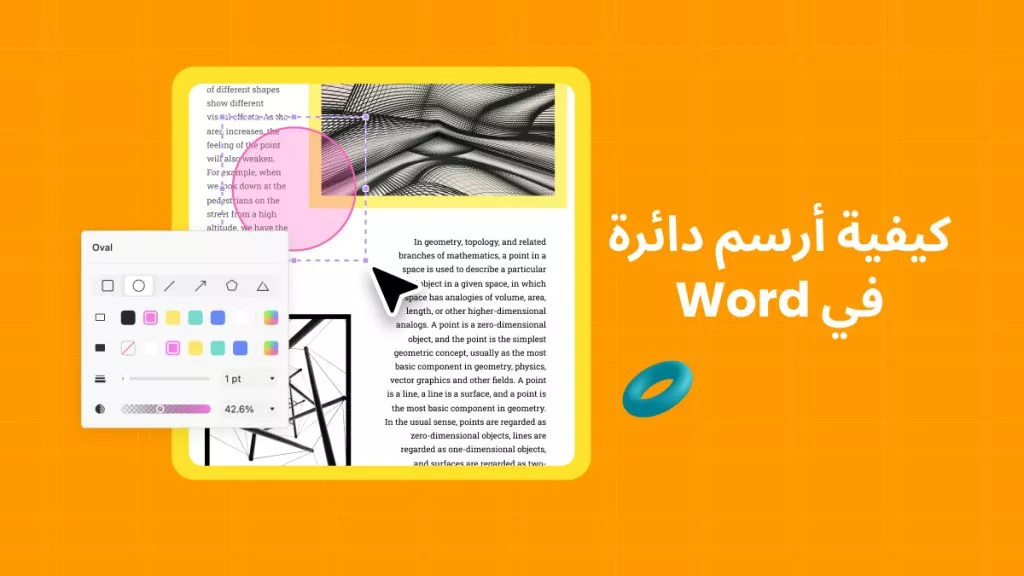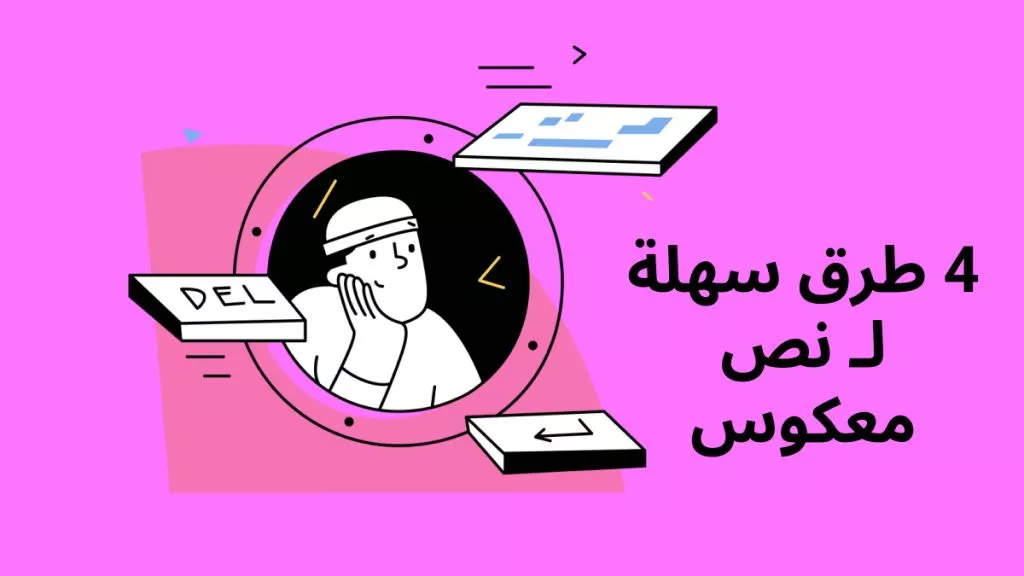هل واجهت نفسك يومًا في صعوبة تنسيق أو قراءة مستند Word طويل؟ الحل لهذه المشكلة بسيط؛ تعلم كيفية فصل الصفحات في Word، ومن خلال تقسيم المستند إلى أقسام أو ملفات مختلفة، يمكنك تنسيق كل قسم بسهولة دون التأثير على بقية المستند والعثور بسهولة على الجزء الذي تحتاجه.
في هذه المقالة، سنرشدك خلال الخطوات لفصل الصفحات في Word، بما في ذلك إنشاء فواصل الأقسام أو تقسيمها إلى ملفات مختلفة. لذا، دون أي تأخير إضافي، دعنا نبدأ!
الجزء 1: 6 طرق مختلفة لفصل أو تقسيم الصفحات في Word
هنا، سنناقش طرقًا مختلفة وسهلة لفصل الصفحات في Word. يمكن أن تكون هذه الطرق مفيدة عند تقسيم مستند إلى ملفات متعددة أو أقسام. لنبدأ مع دليلنا خطوة بخطوة ونخبرك بأول طريقة لتقسيم الصفحات في Word!
1. فصل / تقسيم الصفحات في Word بسهولة بنقرة واحدة (إلى ملفات مختلفة)
إذا كنت تبحث عن طريقة سهلة وبدون متاعب لفصل الصفحات في Word إلى ملفات مختلفة بنقرة واحدة، فإن هذه الطريقة ستكون الأفضل بالنسبة لك.
UPDF هي أداة فاصل صفحات تتيح لك تقسيم الصفحات في Word / PDF بسهولة بنقرة واحدة. بالإضافة إلى ميزة تقسيم الصفحات، تعمل UPDF أيضًا كأداة شاملة لتحرير وقراءة مستندات PDF. يمكنك أيضًا دمج مستندات Word متعددة باستخدام UPDF حيث يوفر الحل الأبسط. لذا، لتقسيم الصفحات في Word باستخدام UPDF، اتبع الخطوات التالية:
- قم بتنزيل UPDF بالنقر على الزر التنزيل أدناه وقم بتثبيت UPDF.
Windows • macOS • iOS • Android آمن بنسبة 100%
- انقر على "ملف" > "إنشاء" > "PDF من Word" لفتح ملف Word في UPDF.
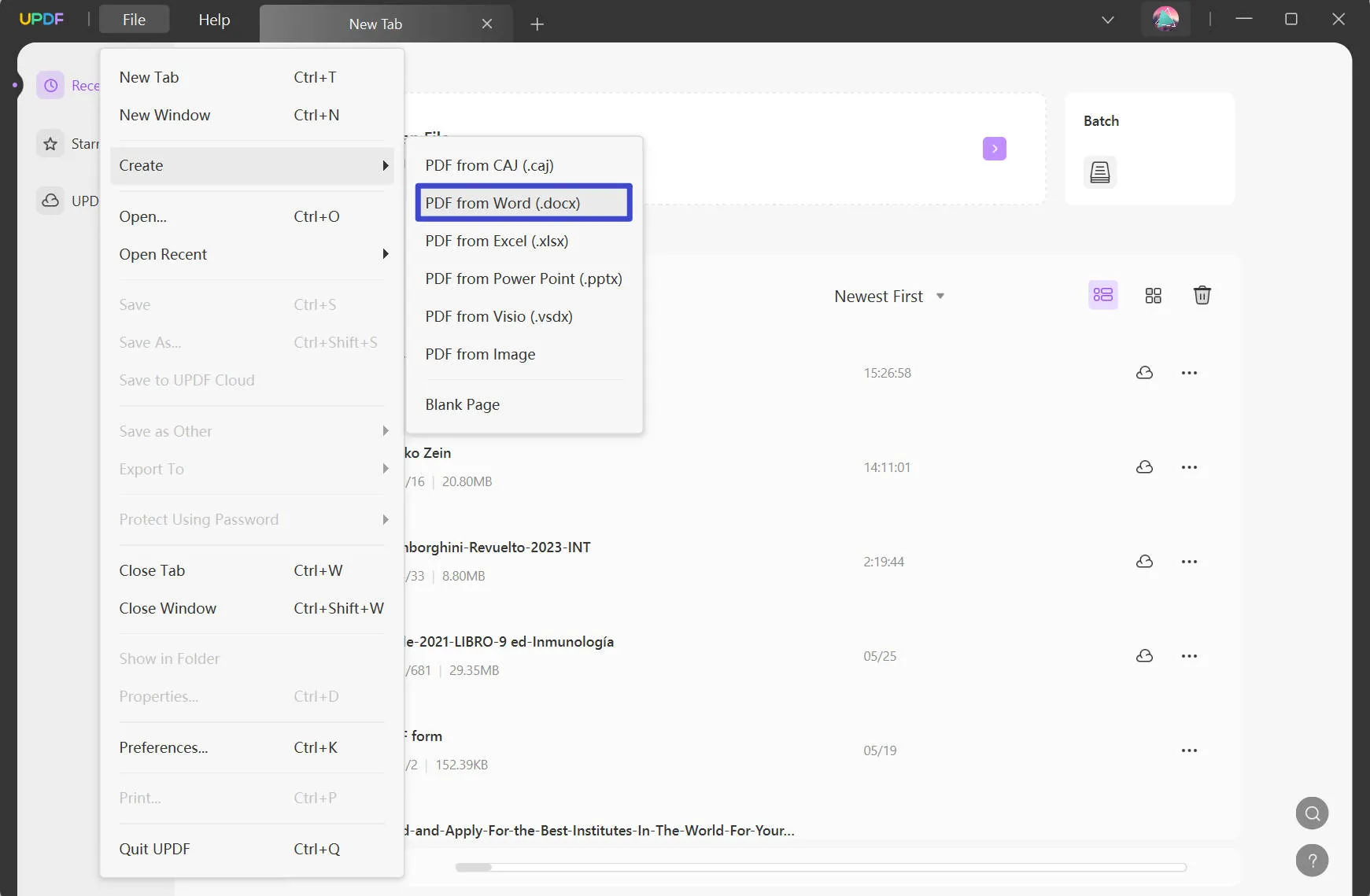
- انقر على خيار "تنظيم الصفحات" في القائمة الجانبية اليسرى.
- الآن، انقر على ميزة "تقسيم". أدخل عدد الصفحات التي ترغب في تقسيمها.
- انقر على زر "تقسيم" واحفظ ملفات الصفحات المفصولة على جهاز الكمبيوتر الخاص بك.
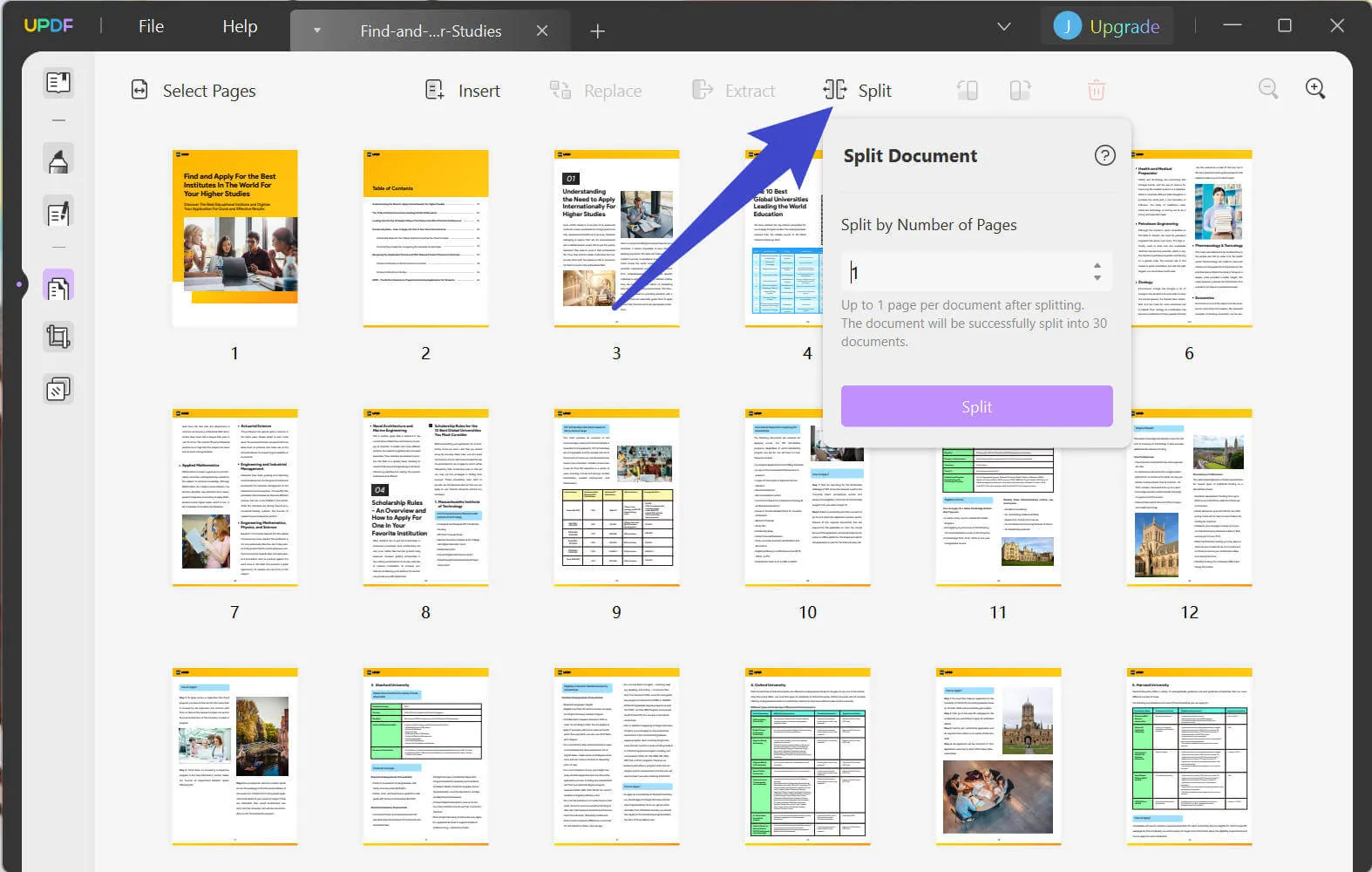
- الآن، هذه الملفات بتنسيق PDF، يمكنك فتح UPDF، انتقل إلى "دُفعة" > "تحويل" > "إضافة ملفات" > "Word" في تنسيق الإخراج > "تطبيق" لتحويل جميع ملفات الصفحات المقسمة إلى تنسيق Word.
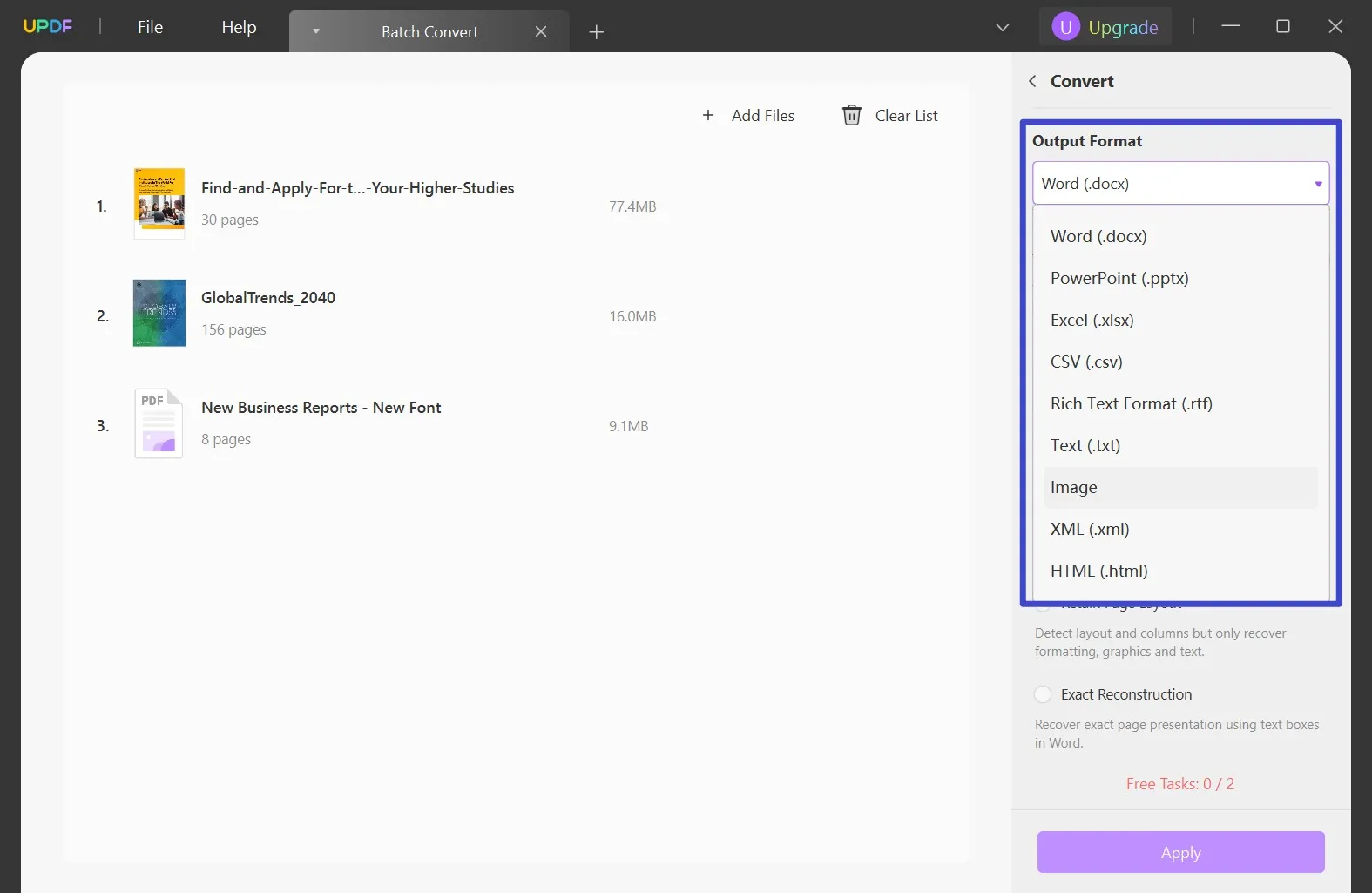
وهكذا، باستخدام UPDF، يمكنك جعل عملية تقسيم مستندات Word أسهل من أي وقت مضى!
حمل وافصل الصفحات في Word باستخدام UPDF الآن! UPDF الآن بخصم كبير! استفد من الفرصة ووفر حتى 60%، تحقق بالتفصيل>>
Windows • macOS • iOS • Android آمن بنسبة 100%
2. فصل الصفحات في Word عن طريق إدراج فاصل صفحة
بالإضافة إلى الأداة المذكورة أعلاه، هناك طريقة بسيطة أخرى لإدراج فاصل صفحة. تقول أمر فاصل الصفحة لـ Word ببدء صفحة جديدة. إليك كيف يمكنك القيام بذلك:
- انتقل إلى القسم الذي ترغب في تقسيمه.
- انقر على علامة "إدراج".
- انقر على "فاصل الصفحة".
- سيتم إدراج صفحة جديدة في موضع المؤشر.
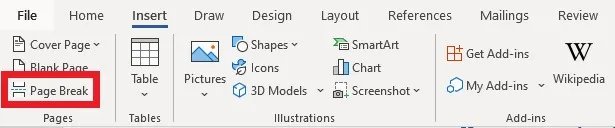
وهكذا، يمكنك بسهولة فصل مستند Word متعدد الصفحات باستخدام خيار فاصل الصفحة.
3. استخدام فواصل الأقسام لتقسيم الصفحات في Word
تقوم فواصل الأقسام بتقسيم المستند إلى أقسام مع تنسيق أو ترقيم صفحات مختلفة. إليك كيف يمكنك استخدام فواصل الأقسام لفصل الصفحات:
- انتقل إلى القسم الذي ترغب في تقسيمه في Word.
- انقر على علامة "تخطيط الصفحة".
- انقر على خيار "فواصل".
- اختر نوع فاصل القسم (مثل "الصفحة التالية").
- سيتم إدراج قسم جديد في موضع المؤشر.
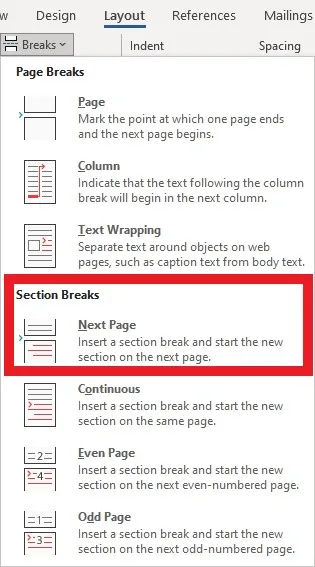
نأمل أن يكونت هذه الطريقة لتقسيم الصفحات في Word بسيطة مثل الطريقة السابقة. لدينا لا تزال طريقة أخرى في جعبتنا، لذا دعنا نكشف عنها.
4. استخدام الجداول لتقسيم الصفحات في Word
طريقة أخرى لفصل الصفحات في Word هي استخدام الجداول. إليك كيف يمكنك القيام بذلك:
- أدخل جدولًا بصف واحد وعمودين.
- اسحب الجدول إلى أسفل الصفحة التي ترغب في تقسيمها.
- قم بتغيير حجم الجدول لملء عرض الصفحة.
- ضع المؤشر داخل الجدول واضغط على "Enter".
- سيتم إدراج صفحة جديدة.
5. استخدام الأدوات عبر الإنترنت لتقسيم الصفحات في Word
تسمح العديد من الأدوات عبر الإنترنت بتقسيم مستند Word إلى ملفات متعددة. هنا، سنختار "Aspose" لمساعدتك في تقسيم الصفحات في Word إلى عدة ملفات. فيما يلي بعض الخطوات التي يمكنك اتباعها:
- قم بزيارة أداة Aspose Free Word Document Splitter، وانقر على زر "تحميل" لاستيراد الملف إلى هذه الأداة.
- حدد الخيار لتقسيم المستند إلى صفحات منفصلة أو نطاقات صفحات محددة.
- اختر التنسيق الذي ترغب في حفظ الملفات المقسمة به. تسمح بعض الأدوات عبر الإنترنت بحفظ الملفات المقسمة كمستندات Word أو PDF.

- بدء عملية التقسيم وانتظر حتى تنتهي الأداة من معالجة المستند الخاص بك.
- حمل الملفات المقسمة إلى جهاز الكمبيوتر الخاص بك أو التخزين السحابي.
الطريقة بسيطة. ومع ذلك، من المهم أن نلاحظ أن بعض هذه الأدوات قد لا تكون آمنة أو موثوقة، ومن المستحسن دائمًا استخدام UPDF لضمان أمان وسلامة مستندك.
6. تقسيم مستند Word متعدد الصفحات إلى عدة ملفات وإعادة تسميتها تلقائيًا
يمكن أن يكون تقسيم المستندات في Word ثم إعادة تسميتها عملية نسخ ولصق بسيطة، ومن خلال تمكين إعداد بسيط، يمكنك السماح لـ Word بتسمية الملفات المفصولة بنفسك. إليك كيفية القيام بذلك:
- افتح مستند Word الذي ترغب في تقسيمه.
- انتقل إلى علامة "عرض" وانقر على "لوحة الملاحة" لفتح اللوحة على الجانب الأيسر من المستند.
- سوف ترى قائمة بالعناوين في لوحة الملاحة في مستندك.
- انقر على أول عنوان تريد تقسيمه إلى ملف منفصل.
- حدد كل المحتوى أدناه حتى العنوان التالي أو نهاية المستند.
- استخدم اختصار لوحة المفاتيح Ctrl + C لنسخ هذا المحتوى.
- ألصق المحتوى باستخدام اختصار لوحة المفاتيح Ctrl + V عن طريق فتح مستند جديد.
احفظ هذا المستند باسم مناسب لهذا القسم.
لإنشاء عدة ملفات للمستند، قم بتكرار العملية.
لإعادة تسمية الملفات تلقائيًا:
- انقر على علامة "ملف" واختر "خيارات" في أسفل القائمة.
- في "خيارات Word"، انقر على علامة "تقدم".
- انتقل إلى الإعدادات "عام" وحدد الخانة المجاورة لـ "تحديث الروابط التلقائية عند الفتح".
- انقر على "موافق".
عند تمكين هذا الإعداد وحفظ كل مستند تم إنشاؤه حديثًا، سيقوم Word تلقائيًا بإعادة تسميته باسم أول عنوان في تلك القسم!
Part 2: الأسئلة الشائعة حول فصل الصفحات في Word
1. لماذا لا يقوم Word بفصل الصفحات؟
قد لا يقوم Microsoft Word بفصل الصفحات لأسباب مختلفة، مثل فواصل الصفحات غير الصحيحة، التنسيقات المخفية، أو وثيقة تالفة. يمكن أن يساعد التحقق من هذه المشاكل وضبط الإعدادات في حل المشكلة.
2. كيفية ضبط عرض الصفحة لرؤية الصفحات المنفصلة؟
لضبط عرض الصفحة لرؤية الصفحات المنفصلة في Microsoft Word، يمكنك اتباع الخطوات التالية:
- انقر على علامة "عرض".
- الآن، انقر على زر "تخطيط الصفحة" في مجموعة "العروض".
- انقر على خيار "صفحات متعددة" في مجموعة "التكبير".
يمكنك الآن رؤية صفحات مستند متعددة على شاشتك في وقت واحد. استخدم شريط التمرير أو مفاتيح الأسهم على لوحة المفاتيح للتنقل بين الصفحات.
الختام
معرفة كيفية فصل الصفحات في Word يمكن أن تكون مهارة قيمة لأي شخص يعمل بانتظام مع الوثائق. سواء كنت بحاجة إلى تقسيم مستند طويل إلى أجزاء أكثر إدارة أو إنشاء قسم منفصل للمرفقات أو الببليوغرافيا، هناك طرق مختلفة، كما أظهرنا في هذا المقال. من بين هذه الطرق التي تحدثنا عنها، UPDF هو أسهل طريقة لفصل الصفحات في Word، قم بتنزيله وجربه اليوم!
Windows • macOS • iOS • Android آمن بنسبة 100%
من خلال اتقان هذه الطرق، يمكنك تحسين إنتاجيتك وكفاءتك عند العمل مع الوثائق في Word. نأمل أن يكون هذا المقال قد خدم الغرض المقصود منه وساعدك في تحقيق أهدافك بفعالية في فصل الصفحات في Word.
 UPDF
UPDF
 UPDF لـWindows
UPDF لـWindows UPDF لـMac
UPDF لـMac UPDF لـiPhone/iPad
UPDF لـiPhone/iPad UPDF لـAndroid
UPDF لـAndroid  UPDF AI عبر الإنترنت
UPDF AI عبر الإنترنت UPDF Sign
UPDF Sign تحرير PDF
تحرير PDF تعليق على PDF
تعليق على PDF إنشاء PDF
إنشاء PDF نموذج PDF
نموذج PDF تحرير الروابط
تحرير الروابط تحويل PDF
تحويل PDF OCR
OCR PDF إلى Word
PDF إلى Word PDF إلى صورة
PDF إلى صورة PDF إلى Excel
PDF إلى Excel تنظيم PDF
تنظيم PDF دمج PDF
دمج PDF تقسيم PDF
تقسيم PDF قص PDF
قص PDF تدوير PDF
تدوير PDF حماية PDF
حماية PDF توقيع PDF
توقيع PDF تنقيح PDF
تنقيح PDF تطهير PDF
تطهير PDF إزالة الأمان
إزالة الأمان قراءة PDF
قراءة PDF UPDF Cloud
UPDF Cloud ضغط PDF
ضغط PDF طباعة PDF
طباعة PDF معالجة الدُفعات
معالجة الدُفعات حول UPDF AI
حول UPDF AI حلول UPDF AI
حلول UPDF AI دليل مستخدم AI
دليل مستخدم AI الأسئلة الشائعة حول UPDF AI
الأسئلة الشائعة حول UPDF AI تلخيص PDF
تلخيص PDF ترجمة PDF
ترجمة PDF الدردشة مع PDF
الدردشة مع PDF الدردشة مع الصورة
الدردشة مع الصورة تحويل PDF إلى خريطة ذهنية
تحويل PDF إلى خريطة ذهنية الدردشة مع AI
الدردشة مع AI شرح PDF
شرح PDF البحوث العلمية
البحوث العلمية البحث عن ورقة
البحث عن ورقة AI المدقق اللغوي
AI المدقق اللغوي كاتب AI
كاتب AI مساعد الواجبات AI
مساعد الواجبات AI مولد اختبارات AI
مولد اختبارات AI حلول الرياضيات AI
حلول الرياضيات AI PDF إلى Word
PDF إلى Word PDF إلى Excel
PDF إلى Excel PDF إلى PowerPoint
PDF إلى PowerPoint دليل المستخدم
دليل المستخدم حيل UPDF
حيل UPDF الأسئلة الشائعة
الأسئلة الشائعة مراجعات UPDF
مراجعات UPDF مركز التنزيل
مركز التنزيل مدونة
مدونة غرفة الأخبار
غرفة الأخبار المواصفات التقنية
المواصفات التقنية التحديثات
التحديثات UPDF مقابل Adobe Acrobat
UPDF مقابل Adobe Acrobat UPDF مقابل Foxit
UPDF مقابل Foxit UPDF مقابل PDF Expert
UPDF مقابل PDF Expert